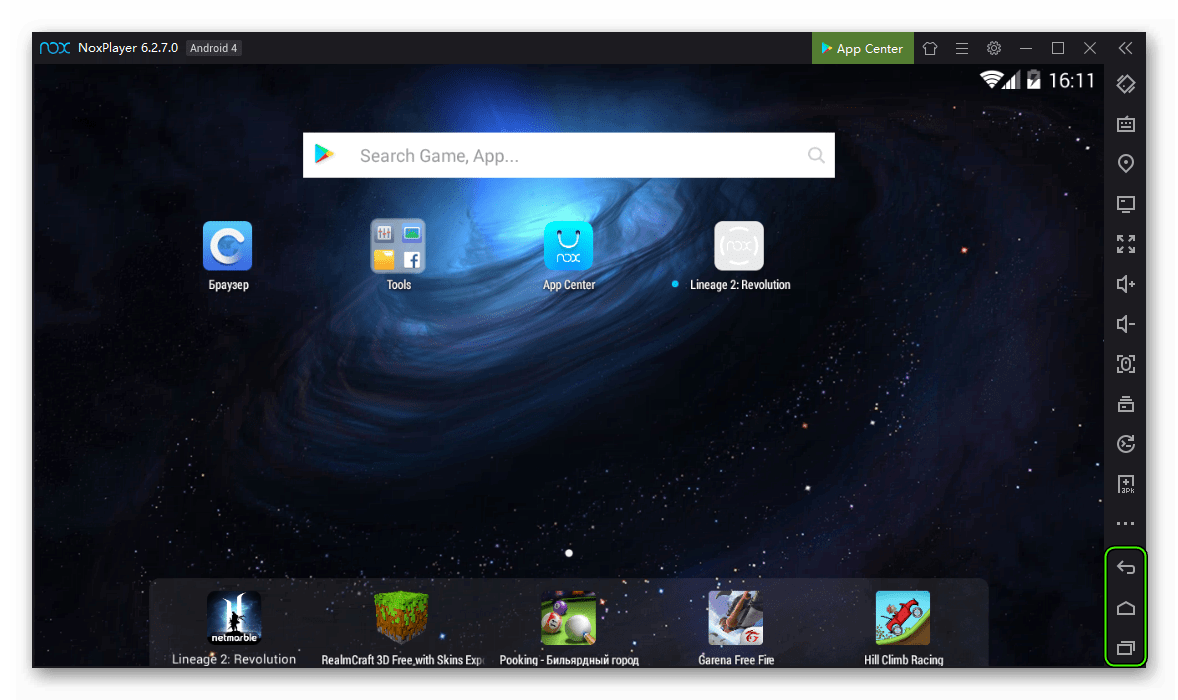Многие люди знают о существовании эмуляторов платформы Android, которые функционируют на ПК. С их помощью возможен запуск мобильных приложений на Windows и Mac OS. Нокс является одной из лучших программ на рынке, которая отличается отличной оптимизацией, удобством использования и производительностью. В статье пойдет речь об ее особенностях и системных требованиях. Ну и в отдельный пункт мы выделили инструкцию, как Nox App Player скачать на русском бесплатно для компьютеров и ноутбуков.
Особенности
Последняя версия Нокса работает под управлением Андроид 7, чем не может похвастаться большинство аналогичных эмуляторов. Но это далеко не единственное его достоинство. На официальном сайте представлены следующие преимущества проекта, о которых стоит знать:
- Стабильность работы – отсутствуют вылеты, функционирует большинство моб. приложений даже на слабых ПК.
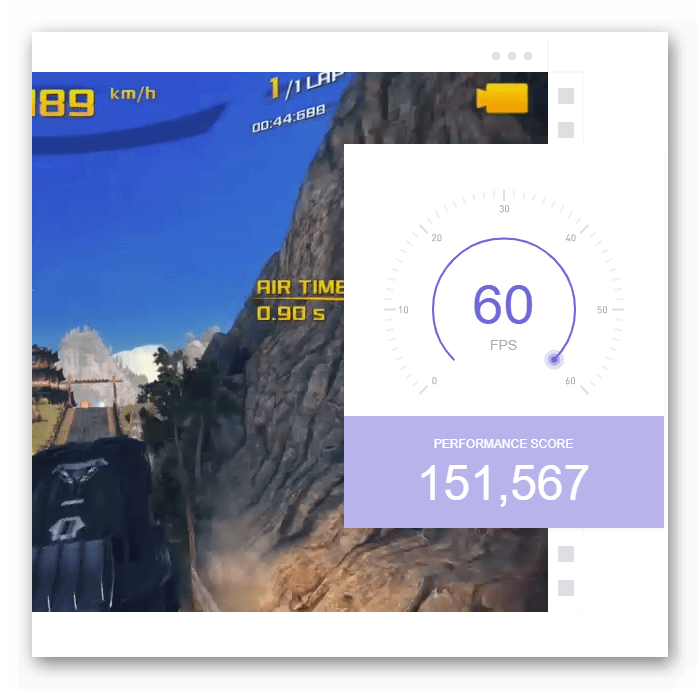
- Возможность играть в PUBG Mobile и любые другие игры со смартфонов и планшетов.
- Огромное количество функций – поддержка геймпадов и любых других игровых манипуляторов, тонкая настройка управления и т. д.
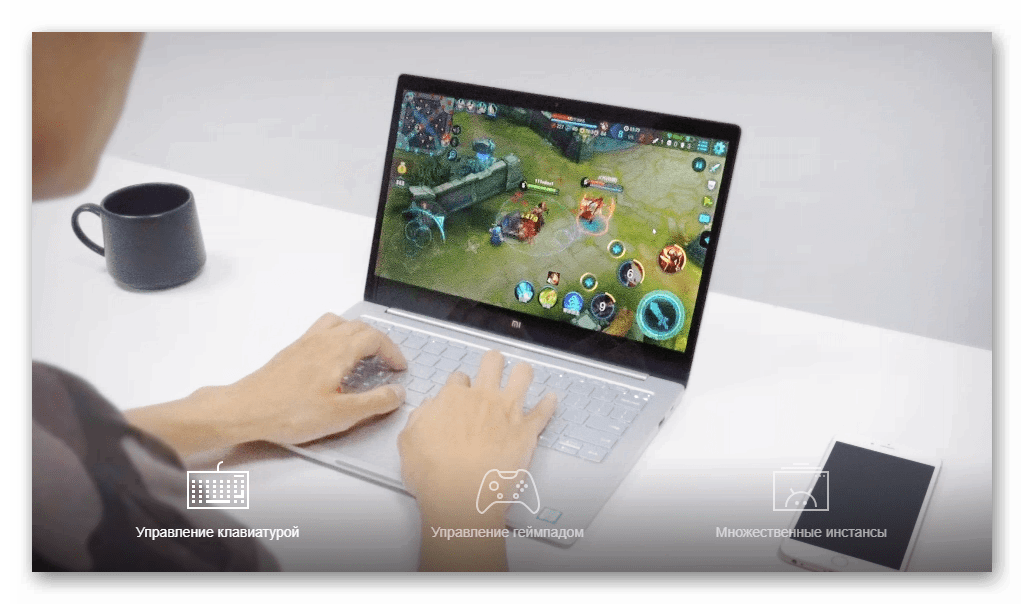
- Аппаратное ускорение для повышения производительности.
- Совместимость с операционными системами Mac OS и Windows.
Системные требования
У эмулятора Андроида Нокс довольно низкие системные требования. Следующие сведения представлены разработчиком:
- Процессор с тактовой частотой не ниже 2 ГГц (желательно наличие многоядерного ЦП).
- Объем оперативной памяти для комфортной работы – от 2 ГБ и выше.
- Свободное пространство на HDD или SSD – 3 ГБ.
- Объем видеопамяти – не ниже 1 ГБ, совместимость и с интегрированным видеоядром.

Загрузка
Теперь перейдем непосредственно к инсталляции программы. Выполняйте следующие шаги, чтобы добиться желаемого результата:
- Перейдите на оф. страницу, ссылка на которую находится под текстом.
- Кликните на кнопку «Скачать».
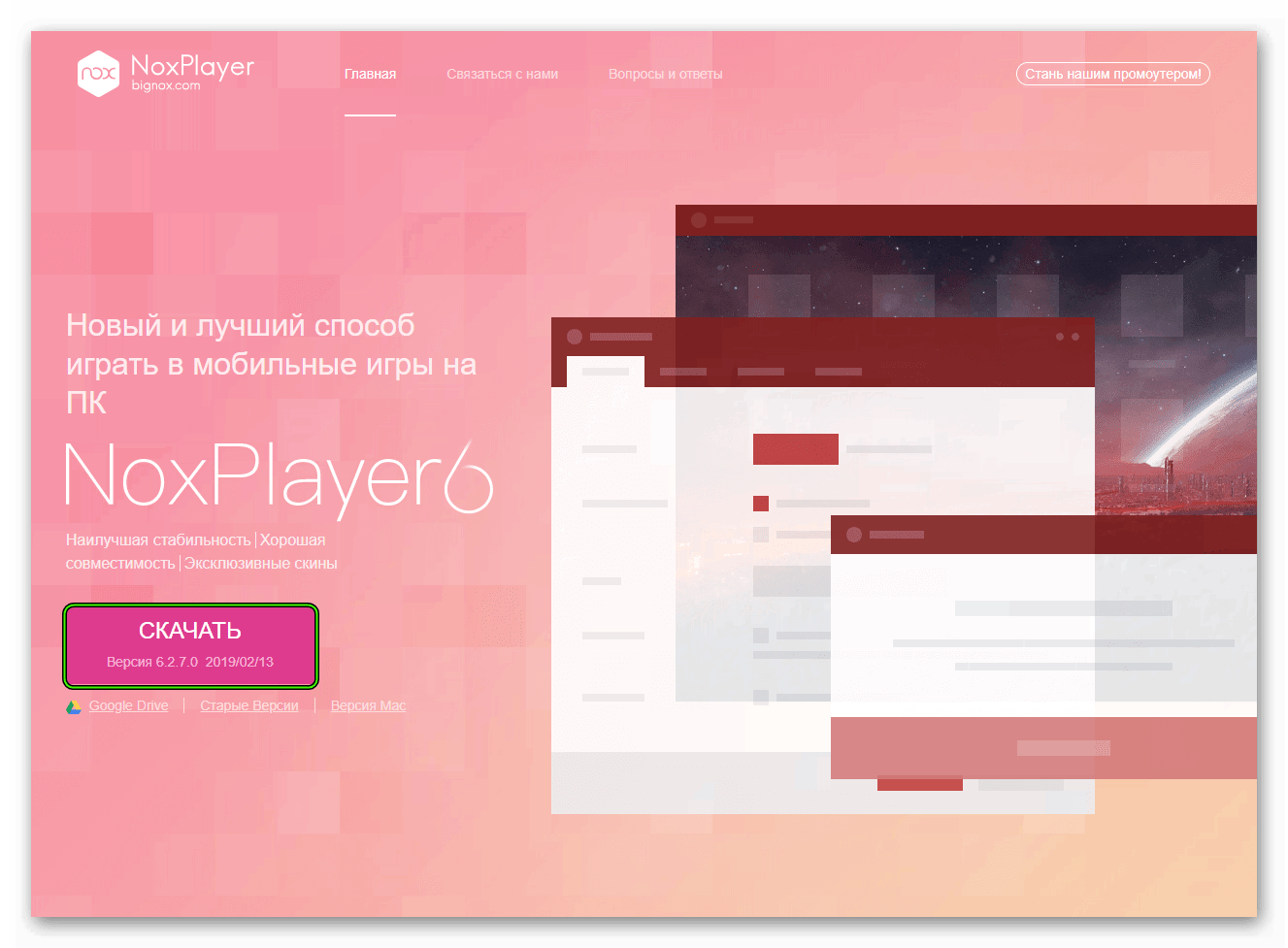
- Дождитесь окончания процедуры, а потом запустите полученный файл.
- Не меняя никакие настройки, нажмите на «Установить».

- Пойдет распаковка, которая довольно быстро завершится.
- Закройте окно инсталляции, кликнув по кнопке «Пуск».
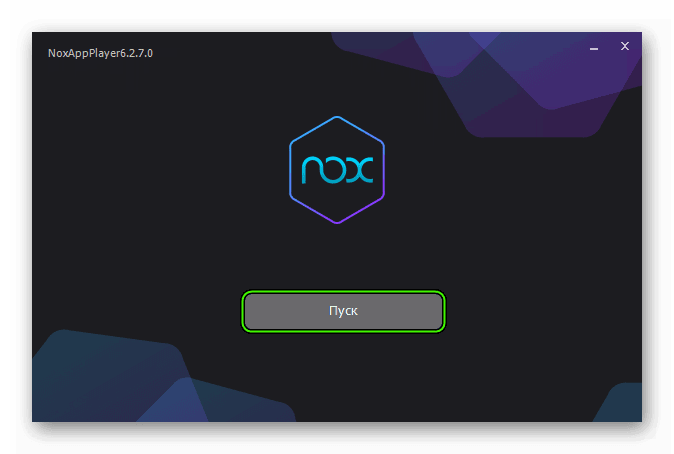
А инструкцию для запуска на Маке вы можете узнать в соответствующей статье.
Первый запуск
При первом открытии программы сначала пойдет настройка движка виртуализации. Она может продлиться несколько минут. Затем отобразится окно с руководством. Чтобы его закрыть, кликните на Skip Tutorial или «Пропустить обучение».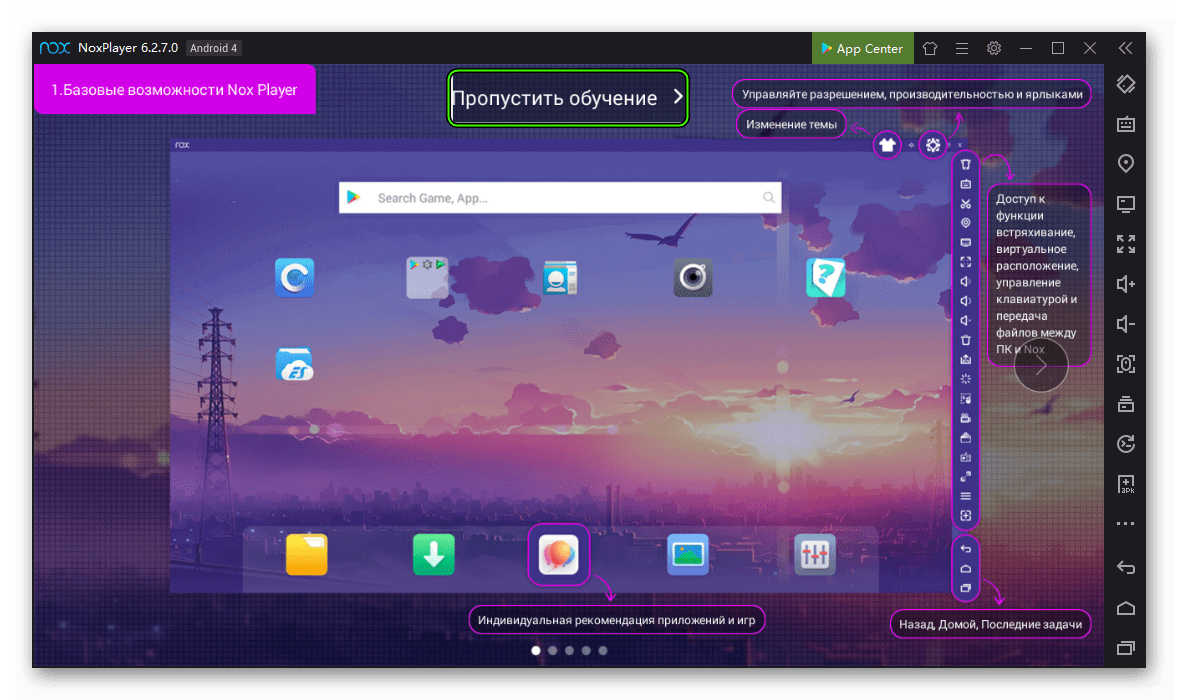 А в новом окошке – на кнопку «ОК».
А в новом окошке – на кнопку «ОК».
Основной блок управления программой находится в правом вертикальном ряду. Последние три иконки отвечают за действия «Назад», «Домой», «Смена приложения».